Windows10下配置Python2和Python3共存 并用anaconda实现方便的包管理,python2anaconda,适用于想要搭建Pyt
Windows10下配置Python2和Python3共存 并用anaconda实现方便的包管理,python2anaconda,适用于想要搭建Pyt
适用于想要搭建Python2和Python3共存环境并方便进行包管理的开发者
Anaconda是Python的一个发行版 其中有非常方便的包管理工具conda
官方下载地址 https://www.anaconda.com/download/
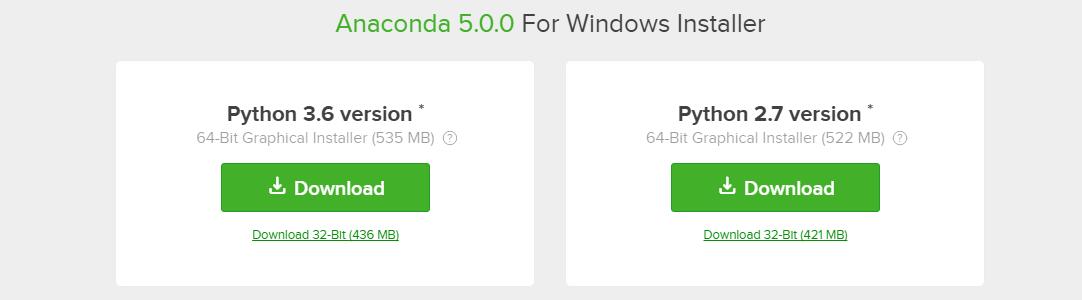
同时下载两个版本的anaconda
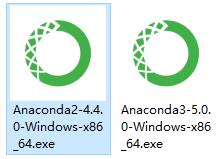
以下Python2简称py2 Python3亦然,anaconda简称conda
pycharm是非常方便的Python IDE工具但是其包管理却是不区分py2和py3的有时候无法找到合适版本的包会提示错误信息(安装了conda无法用pycharm进行包管理)
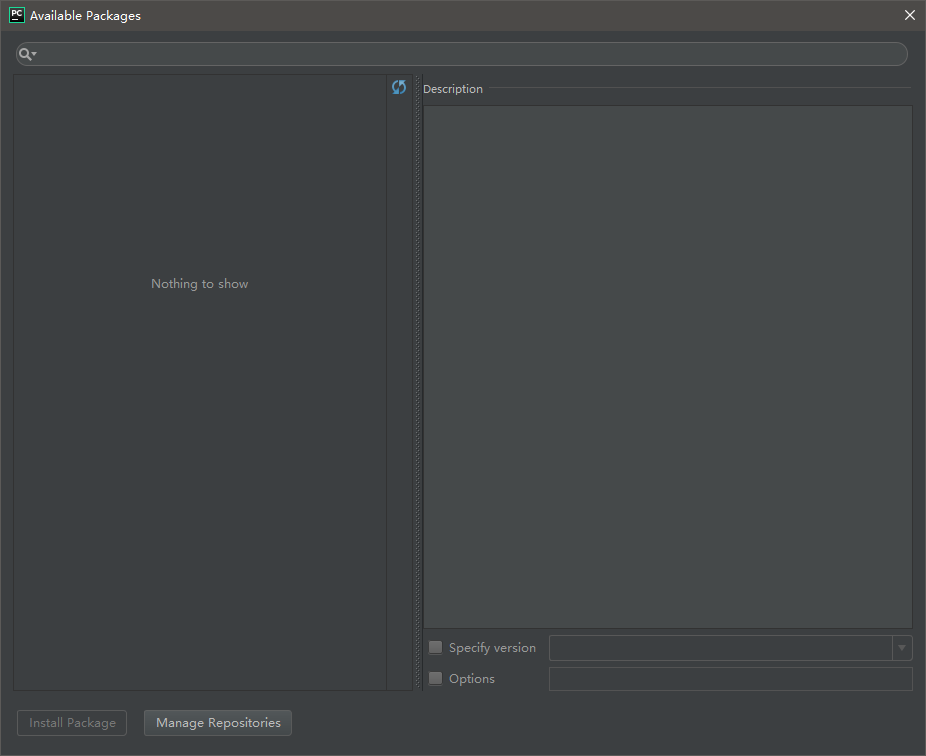
主版本conda的安装
先安装主版本的conda 比如你是使用Py2开发的就先把conda2安装了 安装过程就是一直的下一步
到这一步要同时勾选这两个选项
第一是把conda添加进系统变量里面
第二是把它设为主要的Py版本
所以想把py3作为主要版本的此处要先安装py3
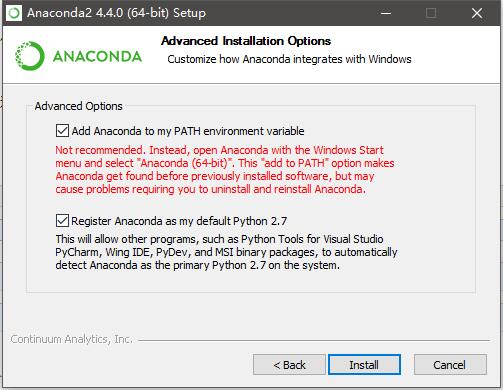
完成安装就可以使用Py2和conda进行包管理了

用conda进行包管理很简单
具体可以输入conda就会有提示
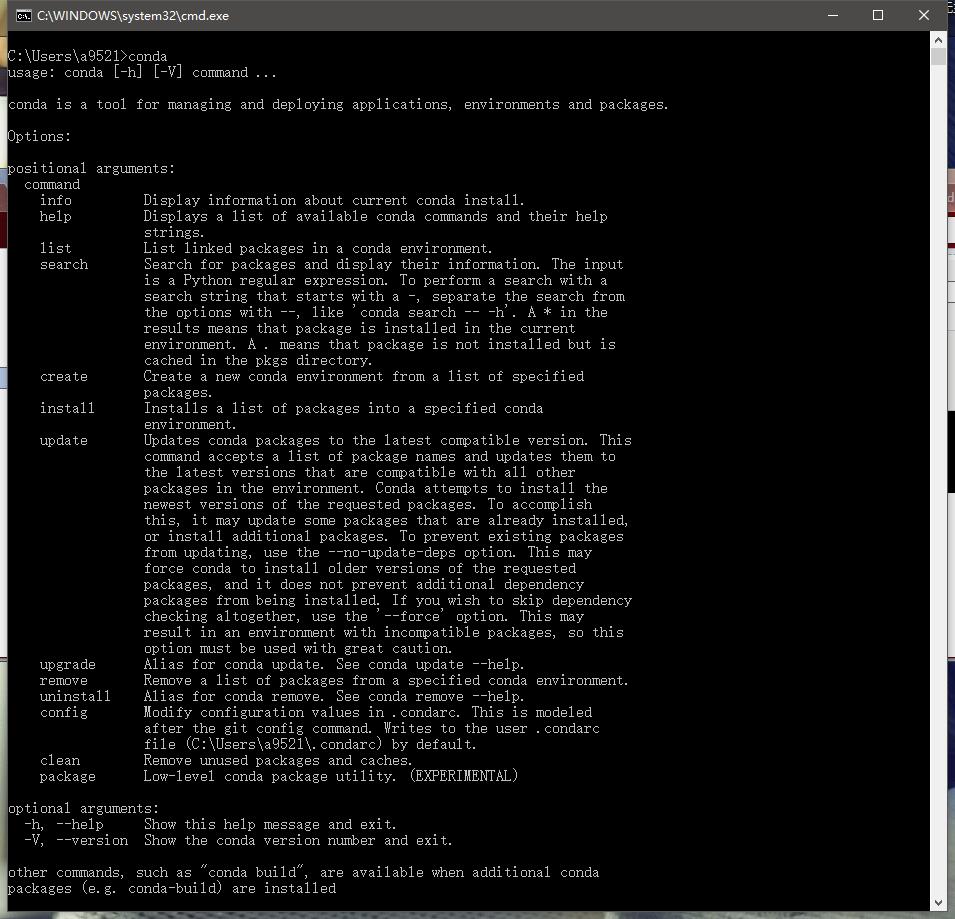
conda list 列出可以安装的包
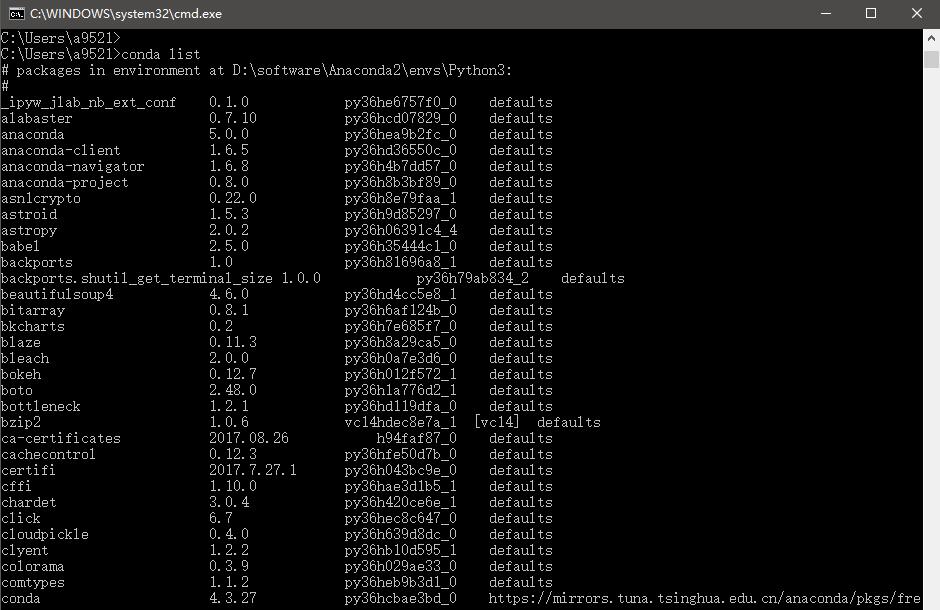
conda install numpy(包名) 可以安装包
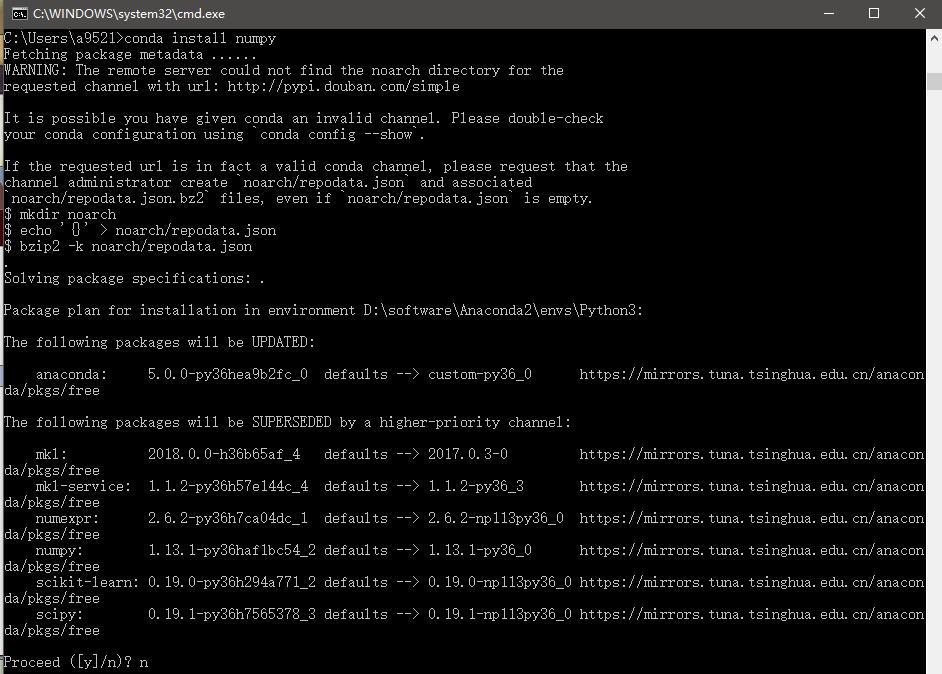
输入y回车即可安装 会顺便更新其他包
conda3的安装
安装完conda2之后 conda3的安装路径需要在conda2的envs目录里面 这一步很重要
因为这样以后可以用命令创建一个虚拟的Py3的运行环境
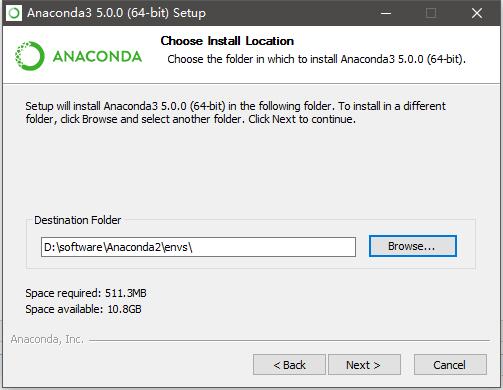
所以这一步的两个勾都要去掉避免和conda2冲突
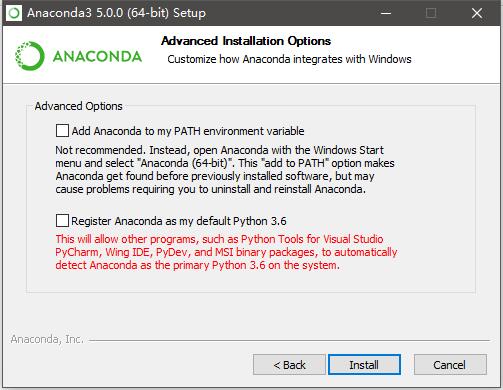
完成之后就同时有了py2和py3 可以在pycharm里面随意选择2和3进行开发
打开pycharm之后 File→Setting→project interpreter点齿轮按钮添加编译器路径
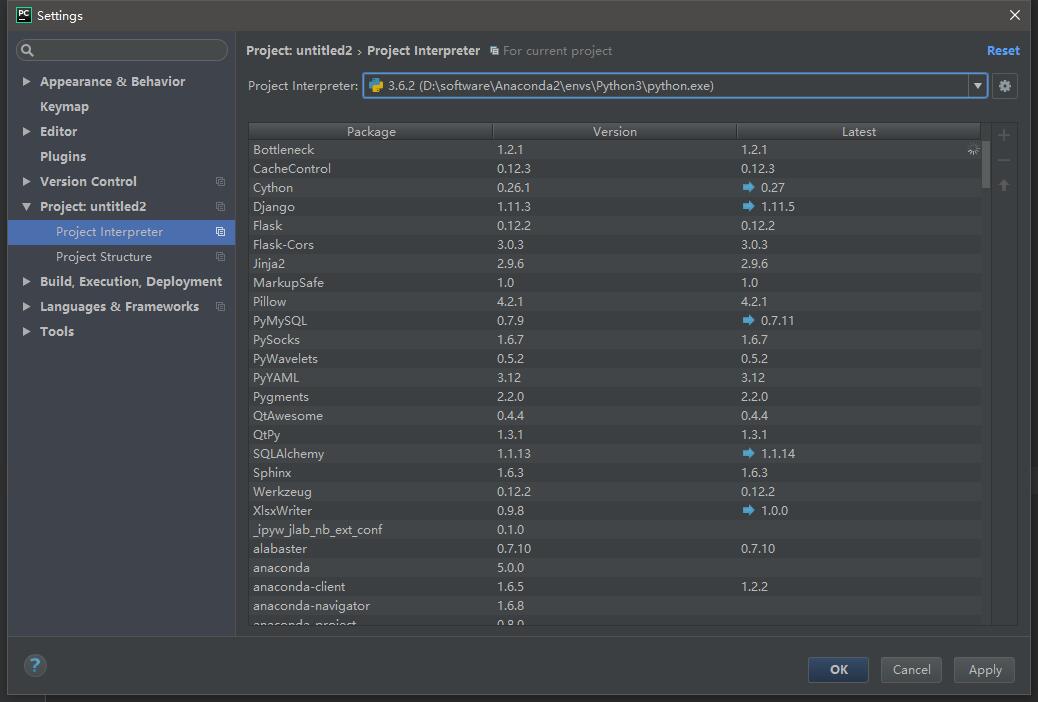
创建项目可以选择py的版本
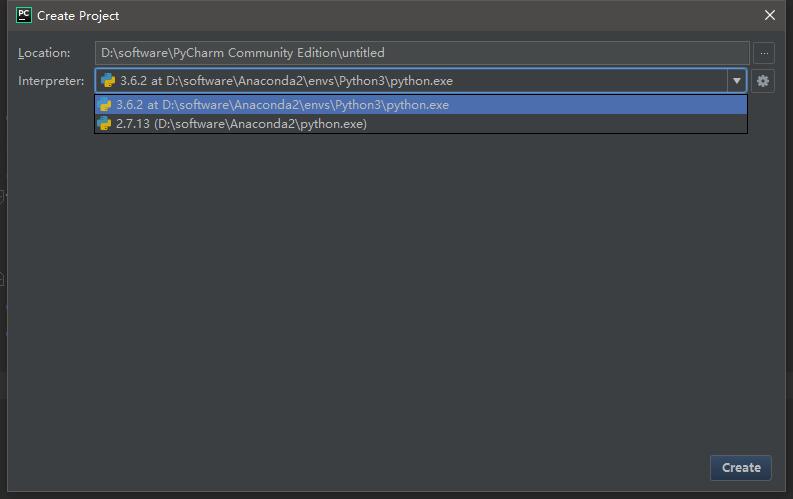
系统变量的设置
先在系统变量中添加py2主要版本的路径

就可以在命令行输入python启动py2交互环境了
在命令行中可以使用activate 【Python3】(这个根据你py3的安装路径文件夹例如我安装的文件夹叫Python3) 来使用py3的环境
使用deactivate命令回到原本的环境中 这就相当于两个平行世界同样是Python命令却是两个不同的版本
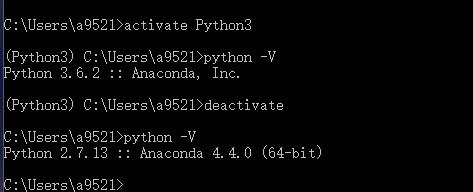
接下来还要解决一个问题 那就是使用两个版本的conda命令区分的问题
因为conda命令在Script目录里面所以我们在目录里面执行conda用的是py2版本
我们可以在Script目录里面添加一个脚本命名为conda3 并把它指向py3的conda
脚本内容如下
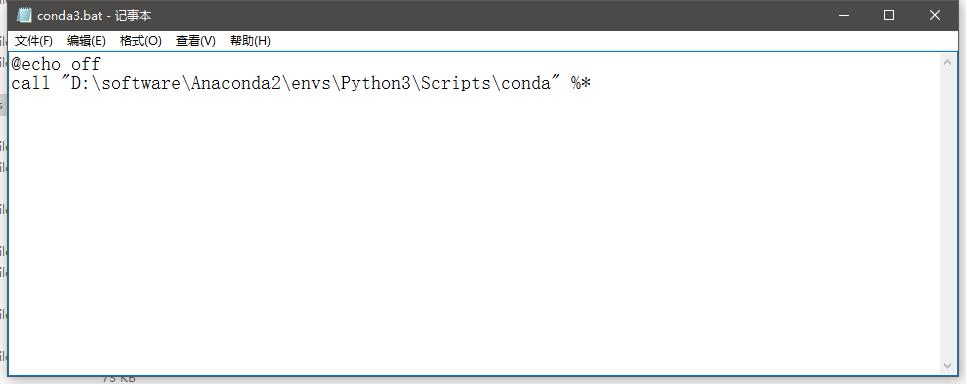
之后在命令行使用conda更新的是py2的包
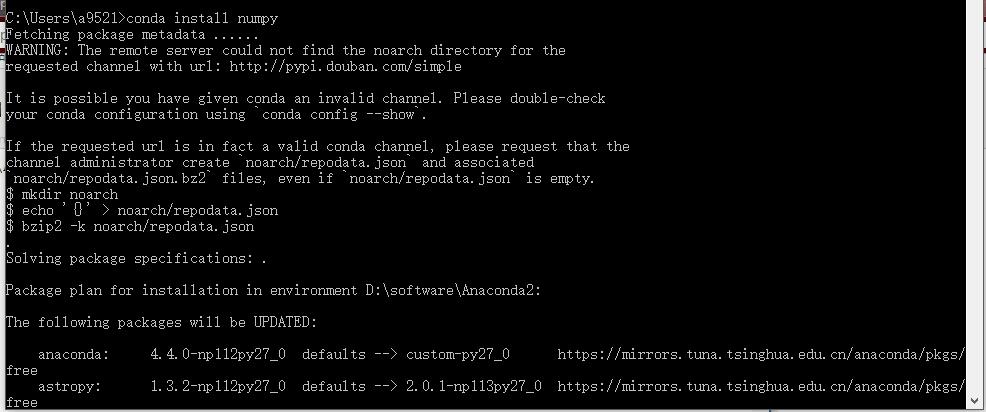
使用conda3命令更新的就是py3的包
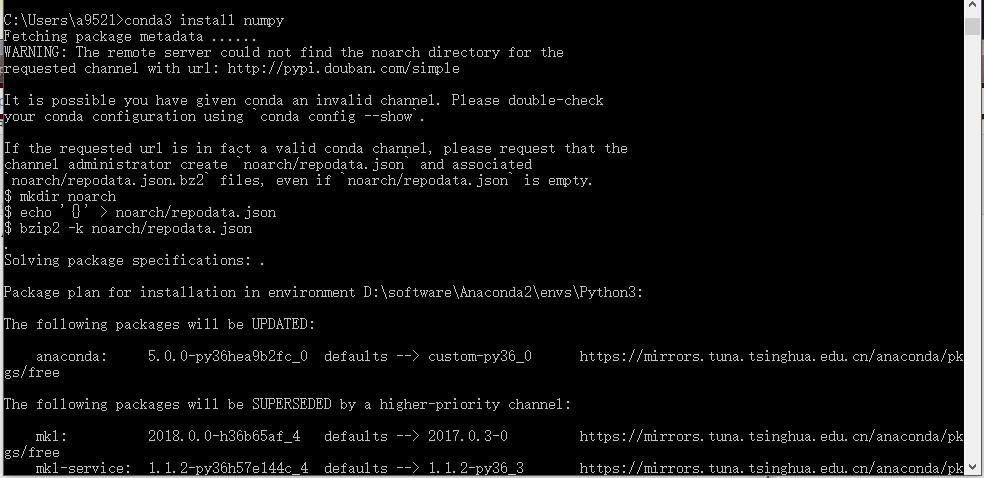
这样就实现了py2和py3环境的共存 使用conda工具进行包管理 用pycharm进行项目开发的环境搭建
Windows10下配置Python2和Python3共存 并用anaconda实现方便的包管理
相关内容
- mac 默认设置python3最新版本环境变量,macpython3,前言:如
- python(Django2.0) 安装,pythondjango2.0,前言 哇 ,pyth
- Python_基础_(面向对象三大特性),python三大,一,继承#
- 如何离线安装python的whl库,离线pythonwhl,对于使用公司内
- python的进程,python进程, 由于GIL的存在
- Selenium2+python自动化42-判断元素(expected_conditions),s
- python三数之和,python三数,给定一个包含n个整数
- python的pip管理工具,pythonpip管理工具,Python有两个著
- Centos7安装Python3的方法,centos7安装python3,由于centos7原
- Python里面有许多成熟方便的库,,python有许多方便,Py
评论关闭